infotainment OPEL AMPERA E 2018 Betriebsanleitung (in German)
[x] Cancel search | Manufacturer: OPEL, Model Year: 2018, Model line: AMPERA E, Model: OPEL AMPERA E 2018Pages: 289, PDF-Größe: 6.53 MB
Page 123 of 289
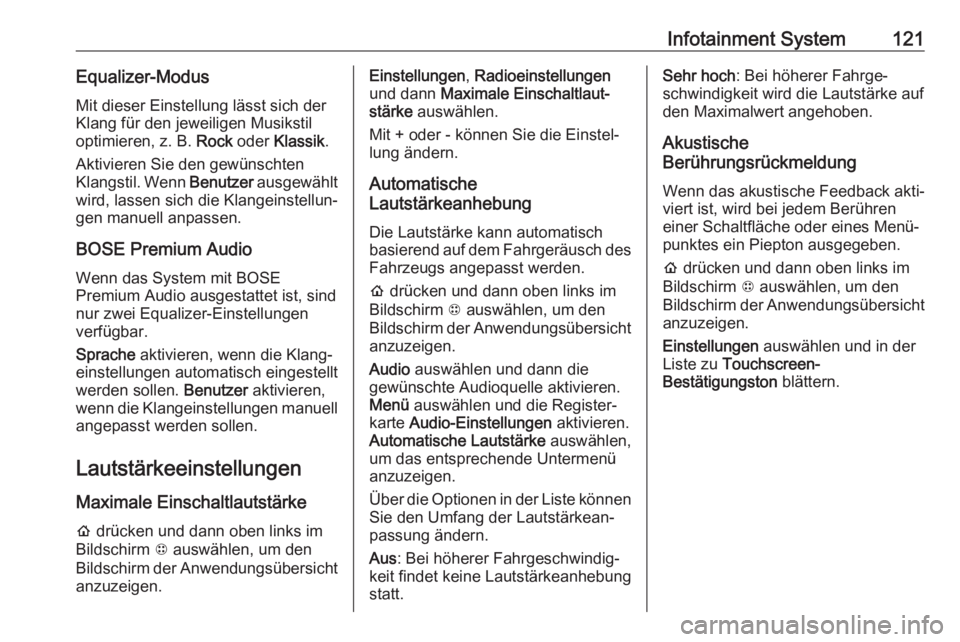
Infotainment System121Equalizer-ModusMit dieser Einstellung lässt sich derKlang für den jeweiligen Musikstil
optimieren, z. B. Rock oder Klassik .
Aktivieren Sie den gewünschten
Klangstil. Wenn Benutzer ausgewählt
wird, lassen sich die Klangeinstellun‐
gen manuell anpassen.
BOSE Premium AudioWenn das System mit BOSE
Premium Audio ausgestattet ist, sind
nur zwei Equalizer-Einstellungen
verfügbar.
Sprache aktivieren, wenn die Klang‐
einstellungen automatisch eingestellt
werden sollen. Benutzer aktivieren,
wenn die Klangeinstellungen manuell
angepasst werden sollen.
LautstärkeeinstellungenMaximale Einschaltlautstärke
p drücken und dann oben links im
Bildschirm 1 auswählen, um den
Bildschirm der Anwendungsübersicht anzuzeigen.Einstellungen , Radioeinstellungen
und dann Maximale Einschaltlaut‐
stärke auswählen.
Mit + oder - können Sie die Einstel‐
lung ändern.
Automatische
Lautstärkeanhebung
Die Lautstärke kann automatisch
basierend auf dem Fahrgeräusch des
Fahrzeugs angepasst werden.
p drücken und dann oben links im
Bildschirm 1 auswählen, um den
Bildschirm der Anwendungsübersicht anzuzeigen.
Audio auswählen und dann die
gewünschte Audioquelle aktivieren.
Menü auswählen und die Register‐
karte Audio-Einstellungen aktivieren.
Automatische Lautstärke auswählen,
um das entsprechende Untermenü
anzuzeigen.
Über die Optionen in der Liste können
Sie den Umfang der Lautstärkean‐
passung ändern.
Aus : Bei höherer Fahrgeschwindig‐
keit findet keine Lautstärkeanhebung
statt.Sehr hoch : Bei höherer Fahrge‐
schwindigkeit wird die Lautstärke auf
den Maximalwert angehoben.
Akustische
Berührungsrückmeldung
Wenn das akustische Feedback akti‐
viert ist, wird bei jedem Berühren
einer Schaltfläche oder eines Menü‐
punktes ein Piepton ausgegeben.
p drücken und dann oben links im
Bildschirm 1 auswählen, um den
Bildschirm der Anwendungsübersicht anzuzeigen.
Einstellungen auswählen und in der
Liste zu Touchscreen-
Bestätigungston blättern.
Page 124 of 289
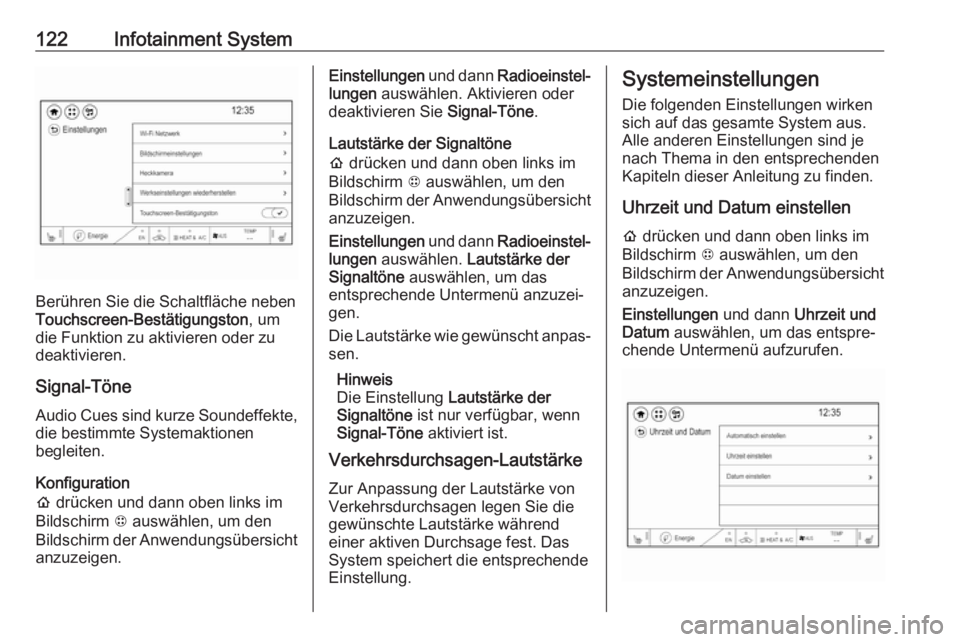
122Infotainment System
Berühren Sie die Schaltfläche neben
Touchscreen-Bestätigungston , um
die Funktion zu aktivieren oder zu deaktivieren.
Signal-Töne
Audio Cues sind kurze Soundeffekte, die bestimmte Systemaktionen
begleiten.
Konfiguration
p drücken und dann oben links im
Bildschirm 1 auswählen, um den
Bildschirm der Anwendungsübersicht
anzuzeigen.
Einstellungen und dann Radioeinstel‐
lungen auswählen. Aktivieren oder
deaktivieren Sie Signal-Töne.
Lautstärke der Signaltöne
p drücken und dann oben links im
Bildschirm 1 auswählen, um den
Bildschirm der Anwendungsübersicht
anzuzeigen.
Einstellungen und dann Radioeinstel‐
lungen auswählen. Lautstärke der
Signaltöne auswählen, um das
entsprechende Untermenü anzuzei‐
gen.
Die Lautstärke wie gewünscht anpas‐
sen.
Hinweis
Die Einstellung Lautstärke der
Signaltöne ist nur verfügbar, wenn
Signal-Töne aktiviert ist.
Verkehrsdurchsagen-Lautstärke
Zur Anpassung der Lautstärke von
Verkehrsdurchsagen legen Sie die
gewünschte Lautstärke während
einer aktiven Durchsage fest. Das
System speichert die entsprechende
Einstellung.Systemeinstellungen
Die folgenden Einstellungen wirken
sich auf das gesamte System aus.
Alle anderen Einstellungen sind je
nach Thema in den entsprechenden
Kapiteln dieser Anleitung zu finden.
Uhrzeit und Datum einstellen
p drücken und dann oben links im
Bildschirm 1 auswählen, um den
Bildschirm der Anwendungsübersicht anzuzeigen.
Einstellungen und dann Uhrzeit und
Datum auswählen, um das entspre‐
chende Untermenü aufzurufen.
Page 125 of 289
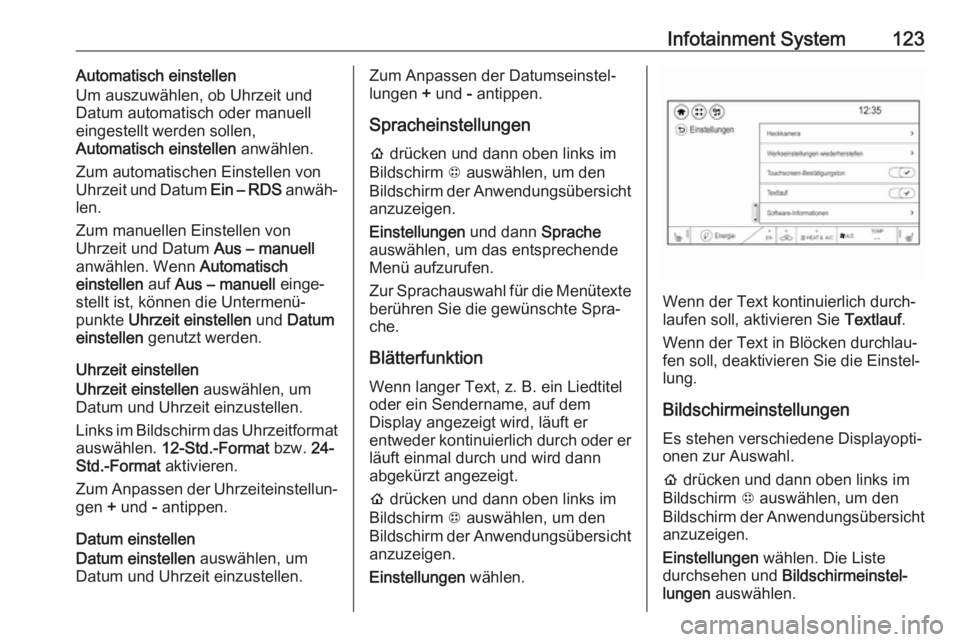
Infotainment System123Automatisch einstellen
Um auszuwählen, ob Uhrzeit und Datum automatisch oder manuelleingestellt werden sollen,
Automatisch einstellen anwählen.
Zum automatischen Einstellen von
Uhrzeit und Datum Ein – RDS anwäh‐
len.
Zum manuellen Einstellen von
Uhrzeit und Datum Aus – manuell
anwählen. Wenn Automatisch
einstellen auf Aus – manuell einge‐
stellt ist, können die Untermenü‐
punkte Uhrzeit einstellen und Datum
einstellen genutzt werden.
Uhrzeit einstellen
Uhrzeit einstellen auswählen, um
Datum und Uhrzeit einzustellen.
Links im Bildschirm das Uhrzeitformat auswählen. 12-Std.-Format bzw. 24-
Std.-Format aktivieren.
Zum Anpassen der Uhrzeiteinstellun‐
gen + und - antippen.
Datum einstellen
Datum einstellen auswählen, um
Datum und Uhrzeit einzustellen.Zum Anpassen der Datumseinstel‐ lungen + und - antippen.
Spracheinstellungen
p drücken und dann oben links im
Bildschirm 1 auswählen, um den
Bildschirm der Anwendungsübersicht anzuzeigen.
Einstellungen und dann Sprache
auswählen, um das entsprechende Menü aufzurufen.
Zur Sprachauswahl für die Menütexte
berühren Sie die gewünschte Spra‐
che.
Blätterfunktion Wenn langer Text, z. B. ein Liedtiteloder ein Sendername, auf dem
Display angezeigt wird, läuft er
entweder kontinuierlich durch oder er läuft einmal durch und wird dann
abgekürzt angezeigt.
p drücken und dann oben links im
Bildschirm 1 auswählen, um den
Bildschirm der Anwendungsübersicht
anzuzeigen.
Einstellungen wählen.
Wenn der Text kontinuierlich durch‐
laufen soll, aktivieren Sie Textlauf.
Wenn der Text in Blöcken durchlau‐
fen soll, deaktivieren Sie die Einstel‐
lung.
Bildschirmeinstellungen
Es stehen verschiedene Displayopti‐
onen zur Auswahl.
p drücken und dann oben links im
Bildschirm 1 auswählen, um den
Bildschirm der Anwendungsübersicht anzuzeigen.
Einstellungen wählen. Die Liste
durchsehen und Bildschirmeinstel‐
lungen auswählen.
Page 126 of 289
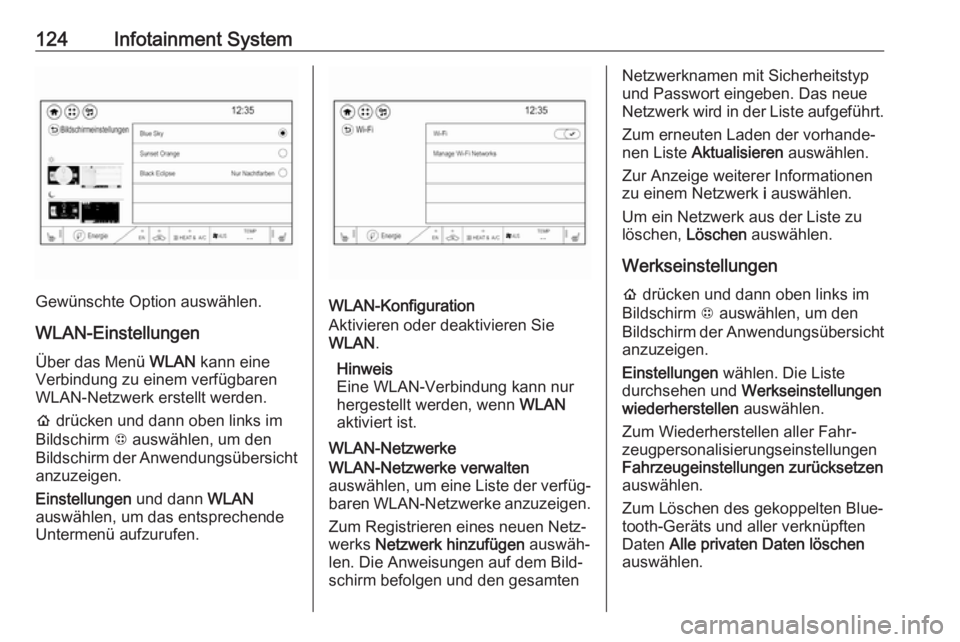
124Infotainment System
Gewünschte Option auswählen.WLAN-Einstellungen
Über das Menü WLAN kann eine
Verbindung zu einem verfügbaren
WLAN-Netzwerk erstellt werden.
p drücken und dann oben links im
Bildschirm 1 auswählen, um den
Bildschirm der Anwendungsübersicht
anzuzeigen.
Einstellungen und dann WLAN
auswählen, um das entsprechende
Untermenü aufzurufen.WLAN-Konfiguration
Aktivieren oder deaktivieren Sie
WLAN .
Hinweis
Eine WLAN-Verbindung kann nur
hergestellt werden, wenn WLAN
aktiviert ist.
WLAN-Netzwerke
WLAN-Netzwerke verwalten
auswählen, um eine Liste der verfüg‐ baren WLAN-Netzwerke anzuzeigen.
Zum Registrieren eines neuen Netz‐
werks Netzwerk hinzufügen auswäh‐
len. Die Anweisungen auf dem Bild‐
schirm befolgen und den gesamten
Netzwerknamen mit Sicherheitstyp
und Passwort eingeben. Das neue Netzwerk wird in der Liste aufgeführt.
Zum erneuten Laden der vorhande‐
nen Liste Aktualisieren auswählen.
Zur Anzeige weiterer Informationen
zu einem Netzwerk i auswählen.
Um ein Netzwerk aus der Liste zu
löschen, Löschen auswählen.
Werkseinstellungen p drücken und dann oben links im
Bildschirm 1 auswählen, um den
Bildschirm der Anwendungsübersicht
anzuzeigen.
Einstellungen wählen. Die Liste
durchsehen und Werkseinstellungen
wiederherstellen auswählen.
Zum Wiederherstellen aller Fahr‐
zeugpersonalisierungseinstellungen
Fahrzeugeinstellungen zurücksetzen
auswählen.
Zum Löschen des gekoppelten Blue‐ tooth-Geräts und aller verknüpften
Daten Alle privaten Daten löschen
auswählen.
Page 127 of 289
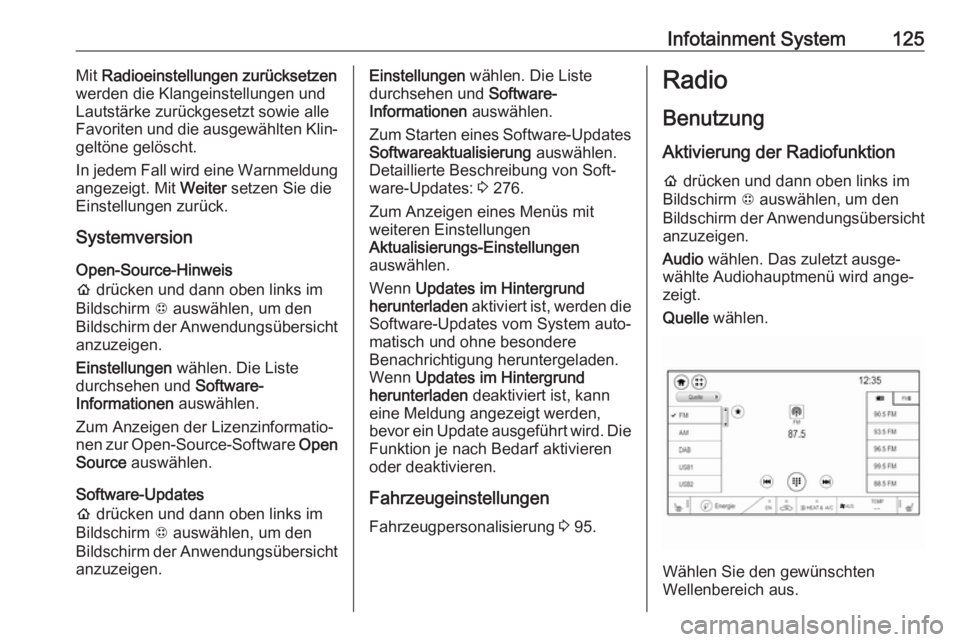
Infotainment System125Mit Radioeinstellungen zurücksetzen
werden die Klangeinstellungen und
Lautstärke zurückgesetzt sowie alle
Favoriten und die ausgewählten Klin‐
geltöne gelöscht.
In jedem Fall wird eine Warnmeldung angezeigt. Mit Weiter setzen Sie die
Einstellungen zurück.
Systemversion
Open-Source-Hinweis
p drücken und dann oben links im
Bildschirm 1 auswählen, um den
Bildschirm der Anwendungsübersicht
anzuzeigen.
Einstellungen wählen. Die Liste
durchsehen und Software-
Informationen auswählen.
Zum Anzeigen der Lizenzinformatio‐
nen zur Open-Source-Software Open
Source auswählen.
Software-Updates
p drücken und dann oben links im
Bildschirm 1 auswählen, um den
Bildschirm der Anwendungsübersicht
anzuzeigen.Einstellungen wählen. Die Liste
durchsehen und Software-
Informationen auswählen.
Zum Starten eines Software-Updates Softwareaktualisierung auswählen.
Detaillierte Beschreibung von Soft‐
ware-Updates: 3 276.
Zum Anzeigen eines Menüs mit
weiteren Einstellungen
Aktualisierungs-Einstellungen
auswählen.
Wenn Updates im Hintergrund
herunterladen aktiviert ist, werden die
Software-Updates vom System auto‐
matisch und ohne besondere
Benachrichtigung heruntergeladen. Wenn Updates im Hintergrund
herunterladen deaktiviert ist, kann
eine Meldung angezeigt werden,
bevor ein Update ausgeführt wird. Die
Funktion je nach Bedarf aktivieren
oder deaktivieren.
Fahrzeugeinstellungen
Fahrzeugpersonalisierung 3 95.Radio
BenutzungAktivierung der Radiofunktion
p drücken und dann oben links im
Bildschirm 1 auswählen, um den
Bildschirm der Anwendungsübersicht anzuzeigen.
Audio wählen. Das zuletzt ausge‐
wählte Audiohauptmenü wird ange‐
zeigt.
Quelle wählen.
Wählen Sie den gewünschten
Wellenbereich aus.
Page 128 of 289
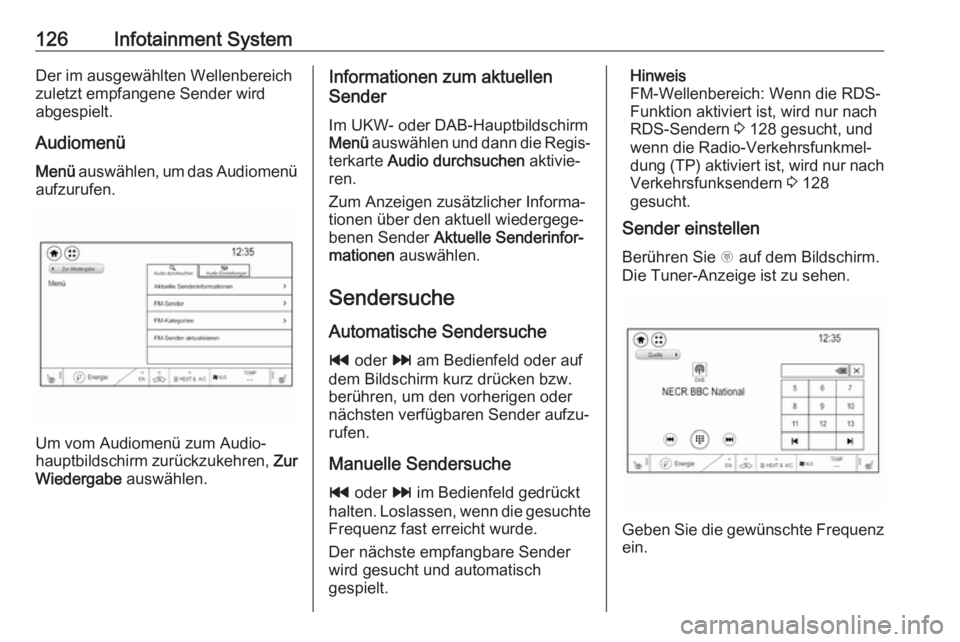
126Infotainment SystemDer im ausgewählten Wellenbereich
zuletzt empfangene Sender wird
abgespielt.
Audiomenü
Menü auswählen, um das Audiomenü
aufzurufen.
Um vom Audiomenü zum Audio‐
hauptbildschirm zurückzukehren, Zur
Wiedergabe auswählen.
Informationen zum aktuellen
Sender
Im UKW- oder DAB-Hauptbildschirm
Menü auswählen und dann die Regis‐
terkarte Audio durchsuchen aktivie‐
ren.
Zum Anzeigen zusätzlicher Informa‐
tionen über den aktuell wiedergege‐
benen Sender Aktuelle Senderinfor‐
mationen auswählen.
Sendersuche Automatische Sendersuche
t oder v am Bedienfeld oder auf
dem Bildschirm kurz drücken bzw.
berühren, um den vorherigen oder
nächsten verfügbaren Sender aufzu‐
rufen.
Manuelle Sendersuchet oder v im Bedienfeld gedrückt
halten. Loslassen, wenn die gesuchte
Frequenz fast erreicht wurde.
Der nächste empfangbare Sender
wird gesucht und automatisch
gespielt.Hinweis
FM-Wellenbereich: Wenn die RDS-
Funktion aktiviert ist, wird nur nach RDS-Sendern 3 128 gesucht, und
wenn die Radio-Verkehrsfunkmel‐
dung (TP) aktiviert ist, wird nur nach Verkehrsfunksendern 3 128
gesucht.
Sender einstellen
Berühren Sie x auf dem Bildschirm.
Die Tuner-Anzeige ist zu sehen.
Geben Sie die gewünschte Frequenz
ein.
Page 129 of 289
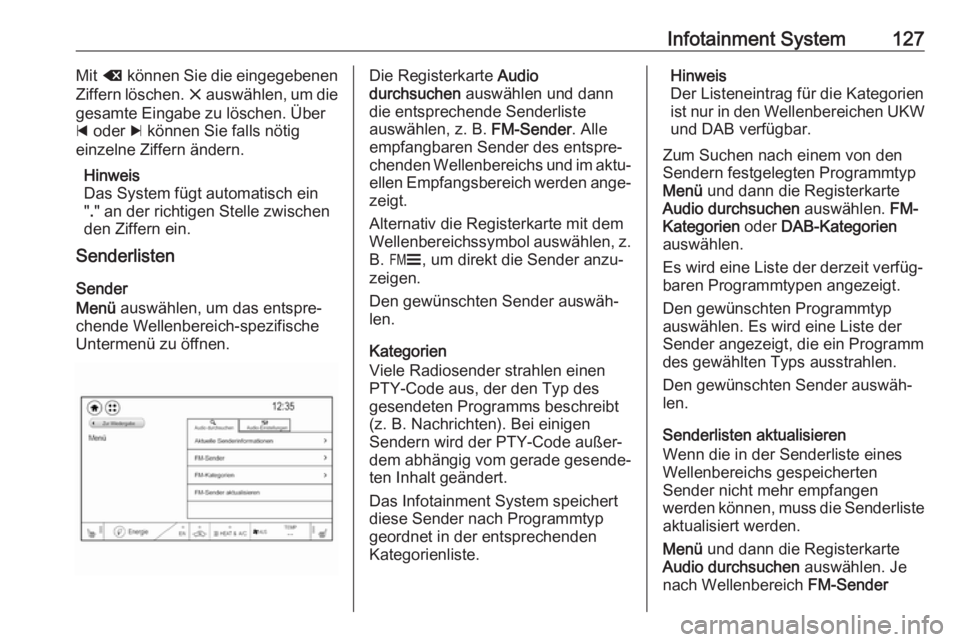
Infotainment System127Mit { können Sie die eingegebenen
Ziffern löschen. x auswählen, um die
gesamte Eingabe zu löschen. Über d oder c können Sie falls nötig
einzelne Ziffern ändern.
Hinweis
Das System fügt automatisch ein
" ." an der richtigen Stelle zwischen
den Ziffern ein.
Senderlisten
Sender
Menü auswählen, um das entspre‐
chende Wellenbereich-spezifische
Untermenü zu öffnen.Die Registerkarte Audio
durchsuchen auswählen und dann
die entsprechende Senderliste
auswählen, z. B. FM-Sender. Alle
empfangbaren Sender des entspre‐ chenden Wellenbereichs und im aktu‐ ellen Empfangsbereich werden ange‐
zeigt.
Alternativ die Registerkarte mit dem Wellenbereichssymbol auswählen, z.
B. ~ , um direkt die Sender anzu‐
zeigen.
Den gewünschten Sender auswäh‐
len.
Kategorien
Viele Radiosender strahlen einen PTY-Code aus, der den Typ des
gesendeten Programms beschreibt
(z. B. Nachrichten). Bei einigen
Sendern wird der PTY-Code außer‐
dem abhängig vom gerade gesende‐
ten Inhalt geändert.
Das Infotainment System speichert
diese Sender nach Programmtyp
geordnet in der entsprechenden
Kategorienliste.Hinweis
Der Listeneintrag für die Kategorien
ist nur in den Wellenbereichen UKW
und DAB verfügbar.
Zum Suchen nach einem von den
Sendern festgelegten Programmtyp
Menü und dann die Registerkarte
Audio durchsuchen auswählen. FM-
Kategorien oder DAB-Kategorien
auswählen.
Es wird eine Liste der derzeit verfüg‐
baren Programmtypen angezeigt.
Den gewünschten Programmtyp
auswählen. Es wird eine Liste der
Sender angezeigt, die ein Programm
des gewählten Typs ausstrahlen.
Den gewünschten Sender auswäh‐
len.
Senderlisten aktualisieren
Wenn die in der Senderliste eines
Wellenbereichs gespeicherten
Sender nicht mehr empfangen
werden können, muss die Senderliste aktualisiert werden.
Menü und dann die Registerkarte
Audio durchsuchen auswählen. Je
nach Wellenbereich FM-Sender
Page 130 of 289
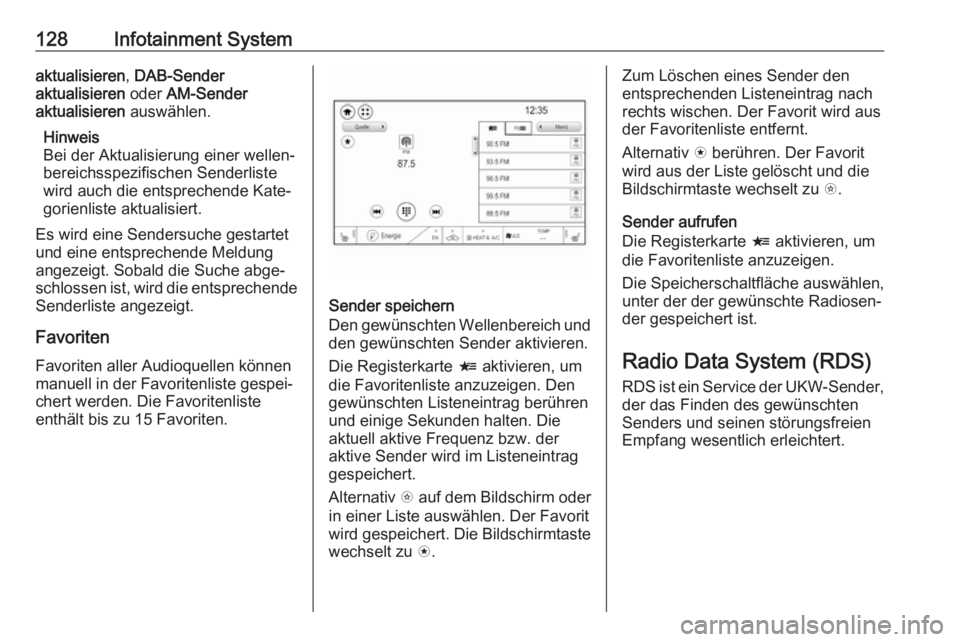
128Infotainment Systemaktualisieren, DAB-Sender
aktualisieren oder AM-Sender
aktualisieren auswählen.
Hinweis
Bei der Aktualisierung einer wellen‐
bereichsspezifischen Senderliste
wird auch die entsprechende Kate‐
gorienliste aktualisiert.
Es wird eine Sendersuche gestartet
und eine entsprechende Meldung
angezeigt. Sobald die Suche abge‐
schlossen ist, wird die entsprechende Senderliste angezeigt.
Favoriten Favoriten aller Audioquellen können
manuell in der Favoritenliste gespei‐
chert werden. Die Favoritenliste
enthält bis zu 15 Favoriten.
Sender speichern
Den gewünschten Wellenbereich und
den gewünschten Sender aktivieren.
Die Registerkarte < aktivieren, um
die Favoritenliste anzuzeigen. Den
gewünschten Listeneintrag berühren
und einige Sekunden halten. Die
aktuell aktive Frequenz bzw. der
aktive Sender wird im Listeneintrag
gespeichert.
Alternativ t auf dem Bildschirm oder
in einer Liste auswählen. Der Favorit
wird gespeichert. Die Bildschirmtaste wechselt zu s.
Zum Löschen eines Sender den
entsprechenden Listeneintrag nach
rechts wischen. Der Favorit wird aus
der Favoritenliste entfernt.
Alternativ s berühren. Der Favorit
wird aus der Liste gelöscht und die
Bildschirmtaste wechselt zu t.
Sender aufrufen
Die Registerkarte < aktivieren, um
die Favoritenliste anzuzeigen.
Die Speicherschaltfläche auswählen,
unter der der gewünschte Radiosen‐
der gespeichert ist.
Radio Data System (RDS)
RDS ist ein Service der UKW-Sender,
der das Finden des gewünschten
Senders und seinen störungsfreien Empfang wesentlich erleichtert.
Page 131 of 289
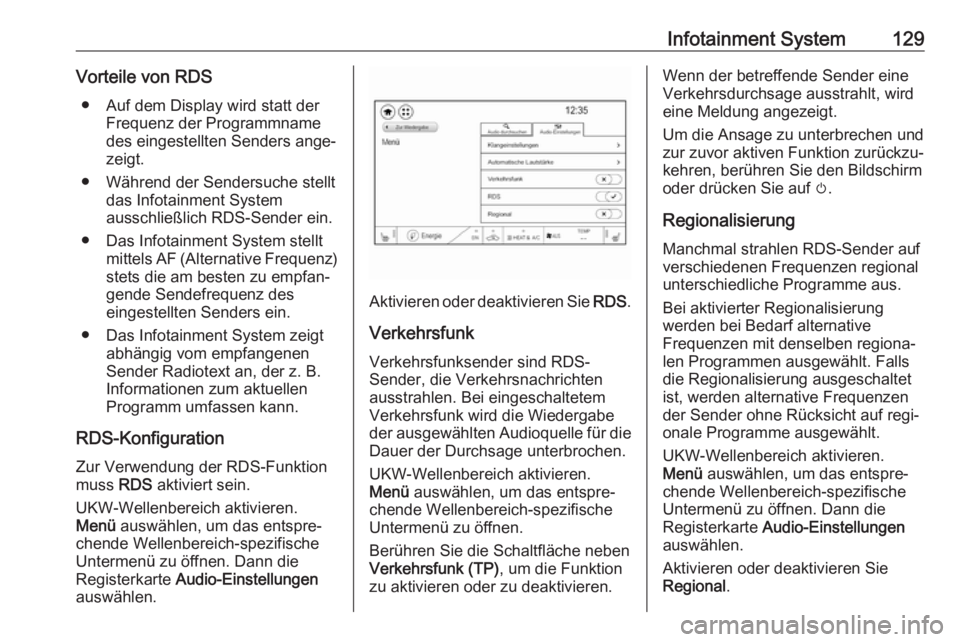
Infotainment System129Vorteile von RDS● Auf dem Display wird statt der Frequenz der Programmname
des eingestellten Senders ange‐
zeigt.
● Während der Sendersuche stellt das Infotainment System
ausschließlich RDS-Sender ein.
● Das Infotainment System stellt mittels AF (Alternative Frequenz)stets die am besten zu empfan‐
gende Sendefrequenz des
eingestellten Senders ein.
● Das Infotainment System zeigt abhängig vom empfangenenSender Radiotext an, der z. B.
Informationen zum aktuellen Programm umfassen kann.
RDS-Konfiguration Zur Verwendung der RDS-Funktionmuss RDS aktiviert sein.
UKW-Wellenbereich aktivieren.
Menü auswählen, um das entspre‐
chende Wellenbereich-spezifische
Untermenü zu öffnen. Dann die
Registerkarte Audio-Einstellungen
auswählen.
Aktivieren oder deaktivieren Sie RDS.
Verkehrsfunk Verkehrsfunksender sind RDS-
Sender, die Verkehrsnachrichten
ausstrahlen. Bei eingeschaltetem
Verkehrsfunk wird die Wiedergabe
der ausgewählten Audioquelle für die
Dauer der Durchsage unterbrochen.
UKW-Wellenbereich aktivieren.
Menü auswählen, um das entspre‐
chende Wellenbereich-spezifische
Untermenü zu öffnen.
Berühren Sie die Schaltfläche neben
Verkehrsfunk (TP) , um die Funktion
zu aktivieren oder zu deaktivieren.
Wenn der betreffende Sender eine
Verkehrsdurchsage ausstrahlt, wird
eine Meldung angezeigt.
Um die Ansage zu unterbrechen und
zur zuvor aktiven Funktion zurückzu‐
kehren, berühren Sie den Bildschirm
oder drücken Sie auf m.
Regionalisierung Manchmal strahlen RDS-Sender auf
verschiedenen Frequenzen regional
unterschiedliche Programme aus.
Bei aktivierter Regionalisierung
werden bei Bedarf alternative
Frequenzen mit denselben regiona‐
len Programmen ausgewählt. Falls
die Regionalisierung ausgeschaltet
ist, werden alternative Frequenzen
der Sender ohne Rücksicht auf regi‐
onale Programme ausgewählt.
UKW-Wellenbereich aktivieren.
Menü auswählen, um das entspre‐
chende Wellenbereich-spezifische
Untermenü zu öffnen. Dann die
Registerkarte Audio-Einstellungen
auswählen.
Aktivieren oder deaktivieren Sie
Regional .
Page 132 of 289
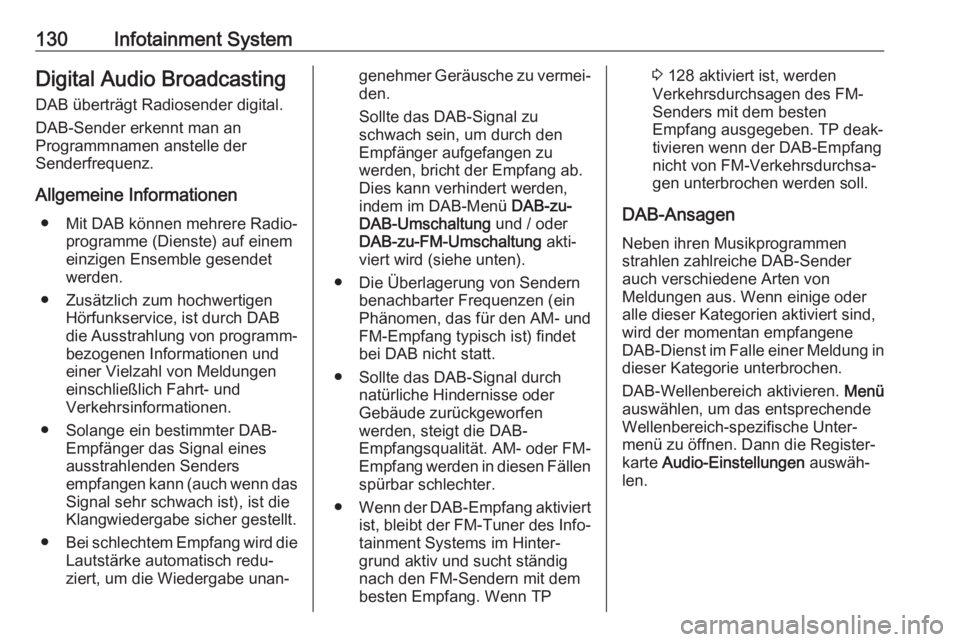
130Infotainment SystemDigital Audio Broadcasting
DAB überträgt Radiosender digital. DAB-Sender erkennt man an
Programmnamen anstelle der
Senderfrequenz.
Allgemeine Informationen ● Mit DAB können mehrere Radio‐ programme (Dienste) auf einem
einzigen Ensemble gesendet
werden.
● Zusätzlich zum hochwertigen Hörfunkservice, ist durch DAB
die Ausstrahlung von programm‐
bezogenen Informationen und einer Vielzahl von Meldungeneinschließlich Fahrt- und
Verkehrsinformationen.
● Solange ein bestimmter DAB- Empfänger das Signal einesausstrahlenden Senders
empfangen kann (auch wenn das Signal sehr schwach ist), ist die
Klangwiedergabe sicher gestellt.
● Bei schlechtem Empfang wird die
Lautstärke automatisch redu‐
ziert, um die Wiedergabe unan‐genehmer Geräusche zu vermei‐
den.
Sollte das DAB-Signal zu
schwach sein, um durch den
Empfänger aufgefangen zu
werden, bricht der Empfang ab.
Dies kann verhindert werden,
indem im DAB-Menü DAB-zu-
DAB-Umschaltung und / oder
DAB-zu-FM-Umschaltung akti‐
viert wird (siehe unten).
● Die Überlagerung von Sendern benachbarter Frequenzen (ein
Phänomen, das für den AM- und
FM-Empfang typisch ist) findet bei DAB nicht statt.
● Sollte das DAB-Signal durch natürliche Hindernisse oder
Gebäude zurückgeworfen
werden, steigt die DAB-
Empfangsqualität. AM- oder FM-
Empfang werden in diesen Fällen
spürbar schlechter.
● Wenn der DAB-Empfang aktiviert
ist, bleibt der FM-Tuner des Info‐
tainment Systems im Hinter‐
grund aktiv und sucht ständig
nach den FM-Sendern mit dem
besten Empfang. Wenn TP3 128 aktiviert ist, werden
Verkehrsdurchsagen des FM-
Senders mit dem besten
Empfang ausgegeben. TP deak‐
tivieren wenn der DAB-Empfang
nicht von FM-Verkehrsdurchsa‐
gen unterbrochen werden soll.
DAB-Ansagen
Neben ihren Musikprogrammen
strahlen zahlreiche DAB-Sender
auch verschiedene Arten von
Meldungen aus. Wenn einige oder
alle dieser Kategorien aktiviert sind,
wird der momentan empfangene
DAB-Dienst im Falle einer Meldung in
dieser Kategorie unterbrochen.
DAB-Wellenbereich aktivieren. Menü
auswählen, um das entsprechende
Wellenbereich-spezifische Unter‐
menü zu öffnen. Dann die Register‐
karte Audio-Einstellungen auswäh‐
len.